这种封面制作,常见于汇报类PPT封面设计,答辩类PPT等比较正式的场合,看起来更加简洁大方。值得注意的是,封面不宜有太多的内容,适当留白才不喧宾夺主。
因为色块的应用,可以将页面切割成明显的几部分。这样页面就有了上下、居中、左右等版式划分。
如下面的PPT封面,内容主要集中在页面的左上方,显得左重右轻。因此在PPT的右边添加了几个三角形色块后,页面就显得平衡了。
我们经常见到PPT几乎是纯白色页面搭配文字,这样的页面显得单调。美化页面最简单的方法,就是添加色块。
当然,色块的形状、大小和个数不局限于规则的图案,可以是无规则的色块,更具灵动感,搭配线条变化可以有更丰富的版式设计。
除了纯块,我们常用的增加设计感的制作方法是添加蒙版。纯色蒙版比较常见,将色块调节透明度就好了。
如下图,背景颜色较深,铺设太满,不适合直接添加文字,会显得凌乱,居中加上渐变蒙版后,不仅填补了图片留下的页面空白,还弱化了图片干扰,留出了文字内容摆放的位置,看上去更扁平化更吸睛。
PPT封面想让页面变得有趣,让人记住你所讲的主题就需要找到能够增强页面故事性的图片,
比如下图的PPT主题是“新品发售”,那我们直接放上新品发售的项目详情图,调整好图片的配色,封面好看、清晰。
除了上面那种比较具象的图片,我们也可以找较有意境的图片,比如下图汽车品牌营销策划PPT,不一定非要把汽车的图片呈现出来,有仪表盘,配上高速公路,PPT封面更加高大上。
融入场景化是什么意思?你可以理解为想象一个场景,想象一个人用放大镜搜索的场景,很好,那么就用放大镜的图片,可以加入一些小心思,在这页的放大镜里加了一个拱形的“search”,模拟放大镜的效果。
是不是还可以联想到日常工作生活中使用手机去百度一些问题呢?那么我们就可以做出这样一张模拟电脑界面的封面。
前面制作的页面标题都是乖乖地端正摆放,其实偶尔可以不那么听话,我们可以在标题上大做文章,让标题稍微倾斜一些,不就多了一种新鲜的版式嘛。
浅色的背景是比较“吃设计”的,如下图我们想加强PPT的形式感,可以在色块上加个框,让它们在视觉上形成了“块”,加大视觉量感,再刷上漂亮的渐变色,摆放好,主题就更突出了!
如果找不到好看的图片,也不会复杂的设计怎么办?有没有可替代的东西?有,那就是图标!
如果说图标是图片的缩小版,一点也不过分。很多精美的图标完全可以当图片来用,纯色背景+生动图标+标题,扁平化的图标与整体的扁平风格也很搭。
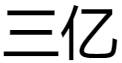 三亿体育
三亿体育


